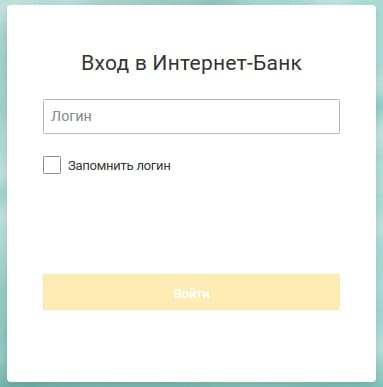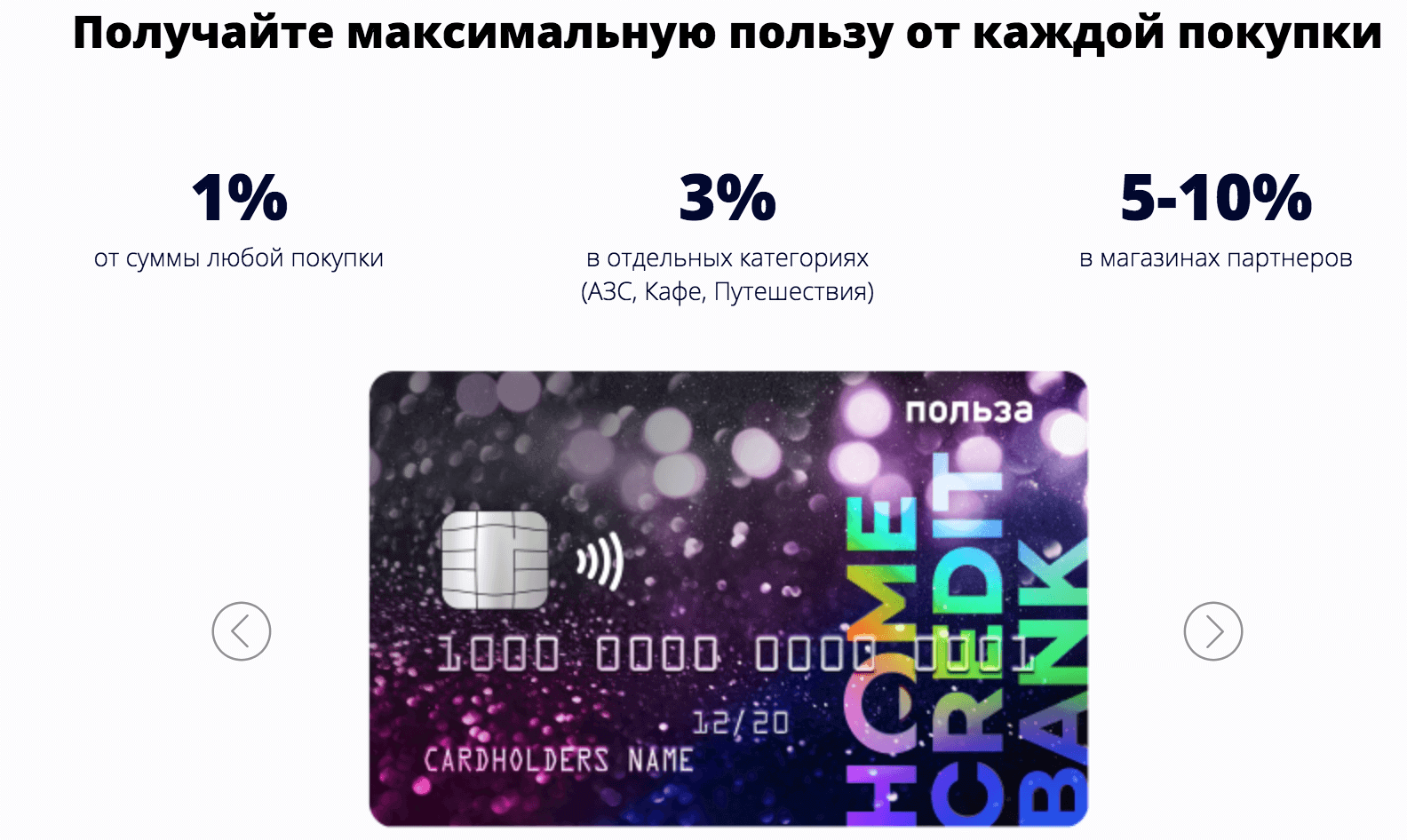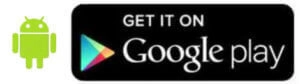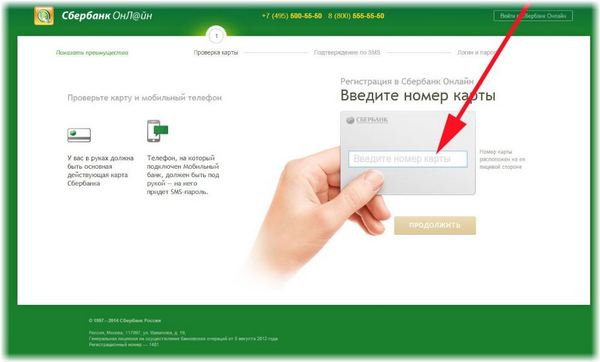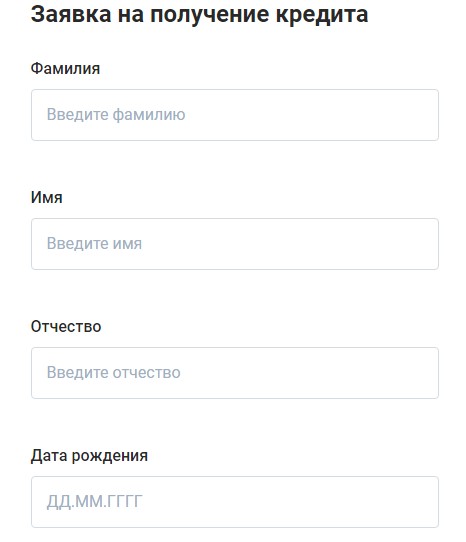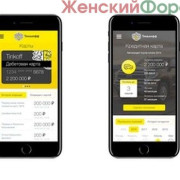Смотрим графическую выписку в сбербанк онлайн
Содержание:
- В каких случаях и кому требуется выписка?
- Как получить графическую выписку
- Как просмотреть выписку
- Способы получения выписки
- Особенности работы с выписками для юридических лиц
- Инструкция по получению выписки в Сбербанк Онлайн
- Какую информацию отражают графики
- Способы получения
- Просмотр выписки с помощью телефона
- Как заказать выписку по депозиту или счёту в Сбербанке?
- Как заказать выписку по пластиковой карте Сбербанка?
- Другие способы получения выписки
В каких случаях и кому требуется выписка?
Если в 20 веке «королями взаиморасчетов» по-прежнему оставались наличные деньги, то в наше время все больше пространства завоевывает дебетовая карта и расчетный счет. Это удобнее всем контрагентам расчетов, и выгоднее с финансовой точки зрения (к примеру, оплата товара картой зачастую означает получение кэшбека, тогда как покупка за наличку ничего не приносит).
Соответственно, в новом мире требуются и другие системы подтверждения. Если раньше можно было просто достать чемодан с наличкой, теперь же так делают уже только в сериалах про бандитов. Выписка по счету нужна для того, чтобы подтвердить начисление денежных средств или их наличие, чтобы проверить траты и расходы денег со счета и для других целей. Чаще всего выписка нужна в следующих ситуациях:
- Если физическое лицо решило для себя подсчитать, сколько тратится денег и сколько денежных средств на счет поступает. Другими словами, сформировать бюджет на будущее и определить бюджет за прошлый период времени;
- Если была обнаружена пропажа средств в следствие кражи, мошенничества или иного незаконного действия. Выписка поможет сотруднику банка удостовериться, что деньги сняли не по вашей воле;
- Если счет по ошибке арестован приставами (например, по закону пристав не вправе арестовывать счета, на которые поступают государственные субсидии, пенсия и т.п). Выписка поможет суду определить, действительно ли деньги в последнее время поступали от заявленных гражданином лиц/организаций;
- Если вы ждете поступление денег по работе или просто от физического лица, но деньги все не приходят — с помощью бумаги станет ясно, в том ли дело, что деньги вовсе не посылались, или же в «торможении» процессов внутри банка;
- В конце концов, может пригодиться выписка со счета в Сбербанке для визы. Так, например, чтобы получить шенген (шенгенскую визу), государство внутри ЕС требует заверить возврат в страну отбытия. Как раз для этого и нужна выписка — она подтверждает, что денег у туриста достаточно, и он сможет вернуться на родину даже в том случае, если будет активно тратить деньги в странах прибытия.
Образец документа вы увидите ниже на нашем сайте. По существу, справка представляет собой обычную бумагу форматом А4 с таблицей, в которой указаны:
- Дата совершения операции;
- Номер платежного документа;
- Вид (шифр) операции;
- Наименование операции. Это может быть либо списание, либо зачисление денежных средств;
- Номер корреспондирующего счета, т.е. корреспондентский номер отправителя;
- Наименование корреспондента — указывается в том случае, если базе данных доступны эти сведения;
- Сумма операции;
- Остаток по счету, т.е. конечная сумма на счете, оставшаяся после выполнения транзакции.
Таким образом, заказывать эту бумагу имеет смысл путешественникам, финансово грамотным людям, а также тем, кому нужно в срочном порядке проверить поступления/траты либо же подтвердить наличие денег на счету.
Как получить графическую выписку
Графическая выписка представляет собой несколько графиков, которые наглядно демонстрируют основные тенденции получения и траты денег. Такой вид документа предоставляется только владельцам дебетовых карт, для кредитных карточек опция не предусмотрена.
Получают графическую выписку таким образом:
- зайти в личный кабинет интернет-сервиса;
- выбрать карту;
- нажать «Графическая выписка» — клавиша находится вверху слева.
Появятся два графика: один – об изменении счета, другой – о движении денег. Можно убрать галочку с одного и получить только другой документ. Максимальный срок — 6 месяцев.
https://youtube.com/watch?v=58NzgO_Iob8
Как просмотреть выписку
Изображение выступает визуальным отражением относительно баланса карточки и передвижения средств. Оно имеет вид графиков и потому дает возможность наглядно увидеть тенденцию и состояние своего счета.
Данная опция возможна только для дебетовых карточек (для кредитных продуктов такого сервиса не предусмотрено). Аналогично можно запросить такую же информацию по сберкнижке, в случае, если она отцифрована и имеет статус карточного счета.
Перед тем, как посмотреть графическую выписку в Сбербанке, нужно вначале зайти в свой кабинет. Если сервис не активирован, стоит обратиться за паролем:
- В отделение банка: запросить у менеджера.
- По телефону Центра – получить идентификатор у специалиста.
- В банкомате: получить серию одноразовых паролей для входа.
В интерфейсе Личного меню в центре экрана будут расположены все имеющиеся банковские продукты пользователя. Каждому счету присвоено название. Автоматически оно содержит название продукта и номер карты, по желанию его можно заменить на любое иное, которое упростит его идентификацию клиентом.
Нажав на наименование выбранного пластика, пользователь попадает в раздел детальной информации по ней. В верхнем меню потребуется нажать на Графическая выписка, которая на экране Сбербанк Онлайн представлена в виде двух графиков, характеризующих изменение баланса и движение средств.
Графическая выписка в Сбербанке
Чтобы просмотреть только один график, требуется оставить галочку в соответствующей графе:
- Показать изменения баланса.
- Показать движение средств на счету.
По умолчанию, галочки стоят в обоих строчках.
Также имеется возможность задать временной отрезок для получения информации, как посмотреть и настроить: щелкнуть в поле Период и на календаре выбрать начальную дату и граничную.
С помощью кнопки «Показать операции» можно установить на выбор предложенные периоды:
- За неделю;
- За месяц;
- За период (выбрать произвольный интервал).
Также можно вписать даты вручную. Максимальный размер – полгода.
Пошаговая инструкция для просмотра
Ниже на изображениях показано, как войти в личный кабинет онлайн сервиса и получить выгрузки выписки в виде графиков.
Шаг 1. Зайдите в личный кабинет, введя логин и пароль
Шаг 2. Выберите карту, по которой хотите получить информацию
Шаг 3. Выберите необходимый пункт из списка операций
Шаг 4. Определите отрезок времени, за который хотели бы просмотреть сведения
Способы получения выписки
Сделать выписку из лицевого счета в Сбербанке нетрудно. Кроме того, способов оформления документа целых четыре, и каждый ничем не уступает другим. Ниже вы найдете указания, как нужно получать этот документ.
В отделении банка
Этот способ можно назвать стандартным, т.к. он наиболее распространен среди граждан РФ. Все, что нужно — это обратиться к сотруднику банка с внутренним паспортом России на руках. Буквально за пару минут документ будет изготовлен. Причем по желанию клиента таблица может быть заполнена не на русском, а на английском языке. Разумеется, такой документ свободно принимается при оформлении визы.
Через банкомат
Нужно заметить, что таким образом невозможно получить полноценную выписку — банкомат распечатает клиенту лишь мини-выписку на бумажном чеке с информацией о расходах и доходах за последние три месяца.
Чтобы получить такой документ, нужно вставить любую карту — дебетовую или же кредитную — в банкомат, ввести пин-код. Далее клиент может выбрать опцию «Запросить выписку».
Внимание: услуга стоит 15 рублей. Если на карте нет этих денег, банкомат выдаст ошибку при попытке распечатать документ.
По смс
Да, сформировать чек можно даже отправкой самого обычного смс-сообщения. Правда, услуга доступна только тем, кто подключил «Мобильный банк». Процедура выглядит так:
- Выберите в контактной книге короткий номер 900 ;
- Наберите сообщение с текстом История НННН, где НННН — последние 4 цифры карточки, по которой вы желаете получить историю.
К сожалению, полученный в результате документ нельзя назвать даже мини-выпиской, т.к. он содержит только последние 10 транзакций. Услуга больше полезна тем, кто хочет проверить баланс и операции в бытовых целях, нежели для официального подтверждения доходов/наличия денег.
Кроме того, для пользователей «Эконом» пакета услуга стоит 50 рублей. Те, кто подключил пакет «Полный», не платят за услугу.
Сбербанк Онлайн
Подразумевается не только сайт Сбербанка, но и одноименное мобильное приложение — они по функционалу абсолютно равны. Способ выгодно отличается от всех остальных экономией времени: получить полноценный документ, не потратив ни деньги, ни время — это и есть удобство.
Как посмотреть выписку в Сбербанк Онлайн? Начинается все с авторизации на сайте/приложении, а если аккаунт все еще не создан — начать придется с регистрации.
После входа в личный кабинет необходимо зайти в раздел «Карты», и среди доступных вариантов найти нужную вам карточку. Далее в маленьком меню над картой нужно выбрать опцию «Показать операции». Правда, таким образом клиент получит лишь информацию по последним 10-ти операциям. Чтобы получить полноценную выписку, в этом же меню выберите опцию «Получить выписку» (по теме просмотре истории платежей читайте нашу статью).
Выписка по карте Сбербанка через Сбербанк Онлайн не стоит ни рубля. Кроме того, получить ее можно как в электронном, так и распечатанном виде (для этого нужно лишь скачать документ и затем самостоятельно его где-либо распечатать). Но помните, что справка без печати и подписи уполномоченных лиц Сбербанка — это не подтверждающий документ, а лишь документ справочного характера.
Особенности работы с выписками для юридических лиц
Как вести бухгалтерский учет на специальных банковских счетах, читайте в Корреспонденции счетов «КонсультантПлюс». Еще больше полезной информации вы получите, если оформите пробный бесплатный доступ к К+.
А какой банк Вы считаете надежным?
СберУралсиб
Банковская выписка по расчетному счету — важный документ для бухгалтера. Она не относится к первичным документам, таковыми являются платежные поручения. Тем не менее выписка сводит воедино все поступившие за период первичные документы по банку.
Существуют программы, которые имеют функционал, позволяющий загружать выписки непосредственно из банка сразу в программу. И наоборот, платежки, созданные в учетной программе, могут загружаться напрямую в банк.
Инструкция по получению выписки в Сбербанк Онлайн
Давайте разберем, как именно сделать выписку в Сбербанке Онлайн.
Что потребуется
Для того, чтобы просмотреть выписку по счету Сбербанка Онлайн, необходимо знать идентификатор и, соответственно, постоянный пароль. При отсутствии этих данных выписку получить не получится.
Пошаговые действия
Итак, проходим в свой личный кабинет, указывая данные, требующиеся при авторизации, а затем, если необходима выписка только из онлайн-системы, действуем так:
При желании найти только те транзакции, которые были совершены с помощью онлайн-версии, найдите справа строку «Историй транзакций».
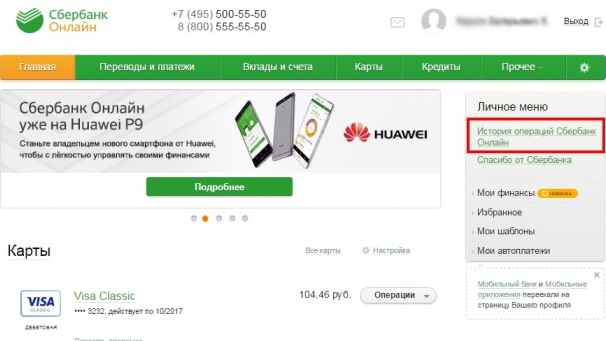
Во вновь открывшемся окне вы найдете перечисление транзакций, которые были совершены за последние 30 дней. Здесь будет указана такая инфа, как название и непосредственный статус транзакции, информация по счету лица, получившего средства, и счету, по которому они списывались, а так же число, на которое совершалась транзакция и какая именно сумма была списана.

Если вас интересует наличие какой-то определенной операции, например покупки в магазине, о можно использовать такую функцию, как «Расширенный поиск»
Устанавливаем параметры, на которые нужно обратить внимание во время поиска, а затем кликаем на ссылку «Применить» и в новом окне выводится список всего того, что было найдено по вашему запросу. Данную услугу можно осуществлять практически по чему угодно, будь то счет или необходимая сумма
Так же в такую поисковую строку можно ввести и необходимые ключевые запросы.
В том случае, если клиенту необходимо проанализировать транзакции, осуществленные не только через онлайн-систему, но и через другие способы оплаты, то в личном кабинете ищем понадобившуюся нам карту и нажимаем на ее название (при этом будет выдана выписка за текущий календарный месяц), либо ищем ссылку «Показать операции», и в окне возможно посмотреть просмотреть показатели относительно трех последних сделанных действиях.

Конечно, у такого метода есть свой недостаток, так как все сведения выводятся на английском. Однако она кажется понятной, а уж сумму и число вы точно поймете.
Если вам нужна более обширная информация, то можно перенаправить запрос, нажав вначале на наименование понадобившейся карточки, а затем выбрав «Заказать отчет на почту».

При этом более детализованный отчет придет к вам прямо на почту уже через 5несколько минут в текстовом варианте.
В том случае, если клиенту необходимо просмотреть транзакции за какой-то конкретный отрезок времени, то можно воспользоваться такой очень удобной услугой, как «Полная выписка». Данную ссылку вы найдете, если нажмете на конкретную карту, по которой нужна информация. В открывшемся окне сведения будут представлены в табличном виде. Конечно, такая информация не несет в себе особой ценности, так как по таблице можно просмотреть лишь сумму и число транзакции. Однако несомненным преимуществом является тот факт, что всегда можно посмотреть остаток счета на определенную дату или временной промежуток, а так же общий оборот средств за необходимый период и остаток на счете, который имеется сейчас. Информацию о каждой проведенной операции можно распечатать в отдельности. Для этого достаточно лишь нажать на название выбранной информации. При этом будет открыто новое окно с деталями выбранной вами транзакции. Далее находим клавишу «Печать чека» и нажимаем на нее. Далее будет открыто окно с настройками принтера, где можно будет выбрать количество копий, ориентацию и тип бумаги, а так же другие настройки.

Какую информацию отражают графики
Благодаря графической выписке пользователь может получить точные данные о пополнениях, списаниях, переводах, детских пособиях и прочих передвижениях денежных средств на балансе. Визуальное восприятие графиков обладает рядом преимуществ в сравнении со сплошным текстом. График имеет две основных оси:
- горизонтальная отображает заданный промежуток, дату и время;
- вертикальная демонстрирует оборот передвижения денежных средств.
При нажатии на определенный столбец отобразится более детальная информация за конкретный период. График, отображающая оборот денежных средств, предоставляет пользователю развернутый отчет о размере пополнений и переводов, а также о сумме и времени снятий. Оранжевый столбец наглядно демонстрирует детали отрицательного оборота, зеленый символизирует положительный оборот. При наведении курсора на любой из столбцов на экране появляются сведения в виде цифр. По умолчанию график отображает оборот денег за текущий месяц, но пользователь может просматривать отчет об операциях за период до 6 месяцев.
Способы получения
Информация о движении денежных средств обязательна для всех юридических и физических лиц, у которых есть открытые счета, независимо от их типа: депозитный, текущий, транзитный, карточный и т. д.
Для удобства клиентов и предоставления им оперативной информации в различных жизненных ситуациях СберБанк может формировать и сдавать выписки:
- на электронную почту через Интернет;
- на бумаге в отделении или отделении банка;
- через банкомат;
- через SMS — мобильный банкинг;
- с помощью онлайн-банкинга.
На электронную почту
Получить выписку по счету в СберБанке по электронной почте очень просто. Все, что вам нужно сделать, это пойти в отделение банка с паспортом или другим документом, удостоверяющим личность. А там на месте напишите приложение с запросом информации обо всех транзакциях, совершенных по данному банковскому счету.
Главное в приложении — правильно ввести адрес своей электронной почты, чтобы конфиденциальная информация не попала к другим людям, а также номер счета, на который следует отправлять данные.
После того, как банк принимает заявку в начале каждого месяца, клиент будет получать по электронной почте распечатку своих операций с оплатой за предыдущий месяц.
В отделении банка
Если нет интернета или есть сложности в работе в сети, вы можете получить информацию о движении средств по карте, депозиту и т. д., Обратившись в ближайшее отделение СберБанка.
Вы должны взять с собой:
-
паспорт или другой документ, удостоверяющий личность;
- пластиковая карта или договор на обслуживание, по которым необходимо получить информацию.
По желанию клиента сотрудник банка может распечатать документ и передать его клиенту либо отправить по электронной почте. Преимущество этого метода получения информации в том, что вы можете выбрать любой период для создания отчета о движении денежных средств: это может быть месяц, квартал, полгода, определенный диапазон дат.
С помощью банкомата
Вы также можете получить выписку по счету в СберБанке в ближайшем банкомате. Для этого вставьте карту в банкомат, введите ПИН-код и, когда на экране появится меню, выберите вкладку «Информация и услуги», а затем «История карты». Недостатком этого метода является:
- Стоимость услуги. Это зависит от тарифа карты;
- информацию можно получить только с помощью платежных карт;
- документ печатается только за последние 3 месяца.
Используя СМС
Если поблизости нет банкомата или банка, а интернет не работает или недоступен, есть другой способ получить выписку по счету на карту СберБанка. Здесь поможет сотовый телефон.
Вы должны отправить SMS с текстом «Historia NNNN» на номер 900,
где NNNN — последние 4 цифры номера карты.
Через некоторое время клиент получит ответное сообщение с информацией о последних 10 транзакциях и балансе карты.
Помимо приложения «История» можно написать: ИСТОРИЯ, ВИПЫСКА, ИСТОРИЯ.
Чтобы воспользоваться данной услугой, ваш телефон должен быть подключен к системе «Мобильный банк». Для этого необходимо прийти в любое отделение банка с документами и картой, написать заявление с номером, на который нужно отправлять сообщения; сотрудник банка активирует услугу.
С помощью интернет-банкинга
Этот способ получения данных имеет много преимуществ. Ведь с помощью удаленного доступа вы можете получить информацию не только о последних транзакциях по карте, но и выписку по банковскому счету, не выходя из дома или офиса. СберБанк предоставляет такую возможность только через систему «СберБанк Онлайн».
Для просмотра движения средств на вашем счете, пожалуйста, войдите в систему и введите свой пароль в личном шкафчике.
После этого на экране появится список доступных карт или банковских продуктов (личных, депозитных, кредитных или других).
Затем клиент выбирает карту или услугу, по которой он хочет видеть транзакции. Список последних десяти транзакций, совершенных на этом счете, будет отображаться на экране.
Их можно распечатать, щелкнув значок принтера в углу.
Если этой информации недостаточно, вы можете распечатать расширенный отчет. Для этого выберитеМеню «Полная выписка по счету»,
Затем появится поле «Операции», где вы можете указать период, на который должен быть создан документ.
И вам следует нажать кнопку «Применить».
Распечатанная форма появится на экране.со всеми транзакциями за указанный период, которые можно распечатать.
Просмотр выписки с помощью телефона
Через телефон можно просмотреть все проведенные финансовые операции. Можно просматривать и информацию по графической выписке.
Графическая выписка с телефона предоставляется только при предоставлении услуги «Мобильный банк».
Услуга подключается обычно в момент заключения договора с клиентом на обслуживание карты. Подключить ее можно и в любой момент при посещении офиса отделения банка или при обращении в call-центр. Пользователь карты получает индивидуальный пароль и идентификатор.
Для просмотра выписки с телефона необходимо скачать приложение, для Андроида «Плей Маркет» или для Айфона «AppStore». Разработанная специалистами новая версия Андроида позволила совершать клиентам все операции, доступные в Сбербанке. Графическая выписка в приложении «Айфон» предоставляет пользователям круговую диаграмму.
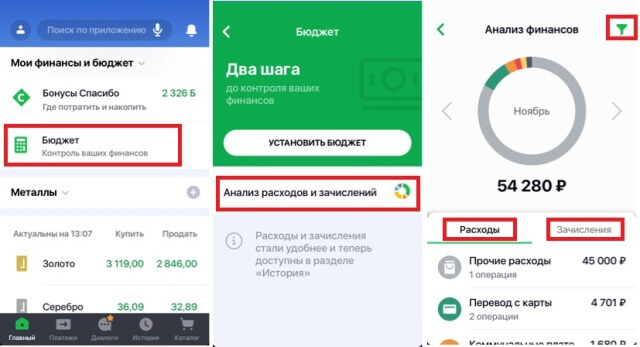 Графическая выписка в телефоне
Графическая выписка в телефоне
После авторизации в системе необходимо:
- В разделе «Мои финансы и бюджет» в подразделах найти «Карты»;
- В подпунктах найти «Выписки и справки», щелкнуть по ней. Полученную информацию в выписке можно просмотреть, отправить или сохранить.
При появлении информации о недоступности сервиса в настоящее время по техническим причинам, повторите запрос позднее. Можно получить распечатку информации у специалиста в отделении банка.
Как заказать выписку по депозиту или счёту в Сбербанке?
Клиент может проверить доступный остаток, ознакомиться со списком последних операций, а также рассчитать обороты по расчётному, валютному, обезличенному металлическому, номинальному или накопительному счёту.
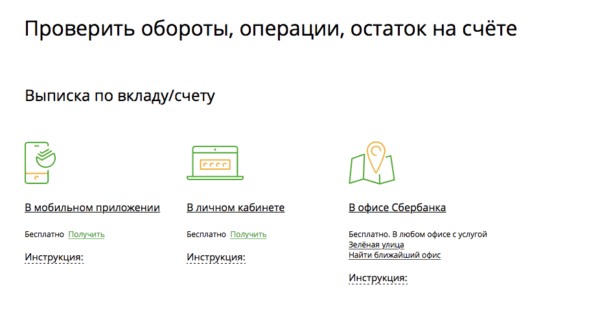
Запрос выписки в приложении Сбербанк Онлайн. Пользователям приложения для частных лиц или компаний (версия Сбербанк Бизнес Онлайн) нужно запустить программу, затем выбрать нужный продукт на главном экране и выбрать пункт меню Выписки и справки. Заказ выписки бесплатный, документ можно сформировать для рублёвого счёта или продукта, открытого в любой иностранной валюте.
Запрос выписки в личном кабинете на сайте Сбербанка. Клиенту следует ввести логин и пароль доступа, затем указать одноразовый код подтверждения (приходит в СМС) и зайти в меню Прочее, пункт Выписки и справки. В указанном разделе следует выбрать интересующий вклад или счёт, задать временной промежуток для формирования документа. Готовую выписку можно получить в виде таблицы или графика с поступлениями и списаниями денежных средств.
Заказ выписки в любом офисе Сбербанка. Владельцы номинальных счетов для получения социальных выплат, пользователи обезличенных металлических счетов и клиенты, желающие получить заверенный экземпляр выписки, могут обратиться в любой офис Сбербанка. Сотрудник подготовит документ бесплатно, клиенту нужно предъявить паспорт и договор УДБО, юридическим лицам может понадобиться доверенность.

Юридические лица могут подключить услугу Выписка по расписанию, чтобы получать готовый документ на указанный адрес электронной почты (можно добавлять до пяти получателей). Документ создаётся в формате Adobe Acrobat Reader (PDF), Microsoft Word (DOC) или Microsoft Excel (XLSX). Выписка может формироваться автоматически по любому количеству расчётных или сберегательных счетов, стоимость использования сервиса составляет 199 рублей в месяц.
Как заказать выписку по пластиковой карте Сбербанка?
Владельцы дебетовых и кредитных карт Сбербанка, оформленных на частное лицо или организацию, могут заказать полную банковскую выписку несколькими способами.
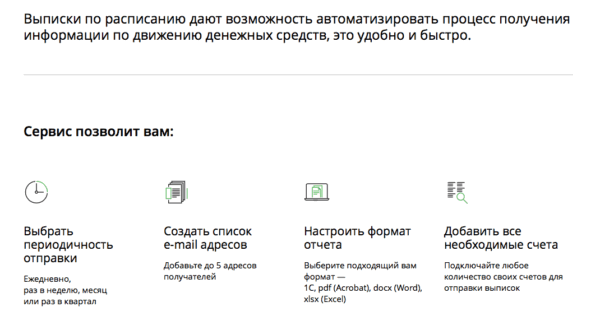
Запрос выписки в мобильном приложении Сбербанк Онлайн. Клиенту следует открыть нужную карту или счёт в меню приложения, зайти в раздел Выписки и справки. Затем следует выбрать пункт Выписка по дебетовой или кредитной карте, задать временной промежуток и нажать команду Сформировать. В готовом документе дополнительно указывается категория операции с учётом кода MCC (универсальный классификатор операций по карте).
Запрос выписки в личном кабинете на сайте Сбербанка. Интернет-банк Сбербанка отличается расширенным функционалом, поэтому наряду с традиционной формой клиент может заказать графическую выписку для наглядного представления списаний и зачислений. Для формирования выписки клиенту нужно ввести логин и пароль, зайти в меню Прочее в верхней части экрана платформы, затем выбрать пункт Выписки и справки. Указав параметры документа, пользователь нажимает кнопку Сформировать и получает готовый документ в электронном виде.
Запрос заверенной копии выписки в любом отделении Сбербанка. Клиент может обратиться к сотруднику любого офиса Сбербанка с паспортом, формой УДБО (универсальный договор банковского обслуживания) или пластиковой картой, чтобы получить распечатанную копию банковской выписки. Услуга предоставляется бесплатно, по желанию клиента документ могут заверить печатью и подписью заведующего отделением.
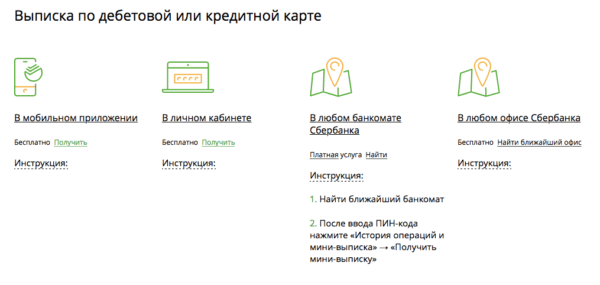
Другие способы получения выписки
Получение выписки по счету карты через телефон самый доступный способ, но не единственный. Получить документ можно:
- Через банкомат или терминал;
- В Сбербанк Онлайне;
- Через мобильное приложение;
- При личном посещении банка.
Предоставляемые документы будут отличаться объемом и полнотой сведений, в зависимости от выбранного способа получения.
Выписка через банкомат и терминал
Через банкомат или терминал документ выдается в виде чека с краткой информацией, соответствующей мини-выписке, но уже за последние 90 суток, но не более 10 операций.
Получить выписку через устройство самообслуживания можно, следуя следующему алгоритму:
- Вставить карту в специальный слот аппарата;
- Дождавшись ответа системы по распознаванию пластика, ввести PIN-код;
- В открывшемся интерфейсе выбрать «Информация и сервис»;
- Завершить операцию переходом во вкладку «Получить мини-выписку».
Банкомат выдаст чек, который несет запрошенную информацию, с датой и типом операции, суммой и остатком денежных средств.
Выписка по звонку
Документ с операциями по счету предоставляется в виде, доступном для чтения и анализа. Звонок оператору всегда выручает клиентов, у которых возникают вопросы или сложности в работе с банковской организацией. Получить выписку по звонку менеджеру Сбербанка не получится, поскольку данная информация в таком виде не доступна.
Выписка через Сбербанк Онлайн
Активным пользователям интернета на помощь придет Сбербанк Онлайн. Данная платформа позволяет получать держателю карт не только мини-выписку, но и расширенную выписку, активируя необходимые графы системы.
- Пройти процедуру авторизации (ввод логина, пароля и подтверждающего кода из смс);
- Выбрать интересующую карту;
- На первом плане автоматически высветятся 10 видов операций с местом их совершения, датой и суммой;
- Если предоставленных данных недостаточно, можно выбрать «Полная банковская выписка», где необходимо подтвердить период (неделя, месяц или иной желаемый промежуток) и нажать «Показать выписку»;
- Кроме этого можно получить графическую выписку, показывающую графически движение средств по карте (положительный и отрицательный оборот средств, баланс, период).
Выписка в мобильном приложении
Весь процесс можно осуществить через гаджет не поднимаясь с дивана.
- Если нет приложения, его можно установить через Play Маркет;
- Пройти авторизацию и ввод пароля, который необходим для каждой идентификации личности и состоящий из 5-и цифр;
- Система выведет сообщение-приветствие и проведет на главную страницу;
- В соответствующем меню выбрать карту, нажать на нее и мини-выписка, аналогично Сбербанк Онлайн, из 10-и последних операций расположена на первом плане;
- Получить полную банковскую выписку можно нажав на поле в самом низу сокращенной выписки, или выбрав три параллельные точки в начале текущей странички;
- Выбрав необходимый период, выписка по лицевому счету откроется автоматически после ее сформирования.
Получение выписки в офисе банка
Получить выписку по счету пластика можно и в банке. Данный способ используется чаще в том случае, если не подключен интернет-банкинг, который можно настроить при обращении в офис.
Для получения информации держателю карты необходимо при себе иметь пластик и документ удостоверяющий личность – паспорт. Специалист сформирует отчет за необходимый период и произведет его распечатку или отправит на личную электронную почту клиента. Бумажный носитель подтверждается печатью банка и подписью работника, предоставившего выписку.